グループポリシーエディタを使用してWindowsでWindows Defenderを永久に無効にする方法
摘要: サード パーティー製のウイルス対策ソフトウェアを使用する際にWindows Defenderを無効にする方法について説明します。グループ ポリシー エディターを使用してWindowsでDefenderを永続的に無効にするには、次の手順を実行します。
本文章適用於
本文章不適用於
本文無關於任何特定產品。
本文未識別所有產品版本。
說明
影響を受けるプラットフォーム:
- OptiPlex
- Latitude
- Precision Workstation
- Inspiron
- XPS
- Vostro
- Dell Gシリーズ
- Alienware
対象オペレーティング システム:
- Windows
サード パーティー製のウイルス対策ソフトウェアがコンピューターにインストールされ、有効になっている場合は、Windows Defenderを無効にすることができます。この記事では、Windows内のグループ ポリシー エディターを使用してWindows Defenderを無効にする方法について説明します。
グループ ポリシー エディターを使用したWindows Defenderの無効化
注意:お使いのPCでサード パーティー製のウイルス対策プログラム を実行している場合にのみ、 次の手順を実行してWindows Defenderを無効にすることをお勧めします。
サードパーティのウイルス対策を実行していて、Windows Defenderを無効にする場合は、Windowsのグループポリシーエディターを使用して、以下の手順に従って無効にすることができます。
- キーボードの Windows + R キーを押してコマンド プロンプトを開き、次のように入力します。
cmdをクリックし、[ OK] をクリックします。 - コマンド プロンプトで 「gpedit.msc 」と入力し、 Enterを押します。
- UACプロンプトを確認して続行します。
- 次のパスに移動して、Windows Defenderの設定を開きます。ローカルコンピュータポリシー>コンピューターの構成>管理用テンプレート>Windowsコンポーネント>Windows Defenderの

- Windows Defenderフォルダーをダブルクリックして設定を開き、[Windows Defenderポリシーを無効にする]設定を探します
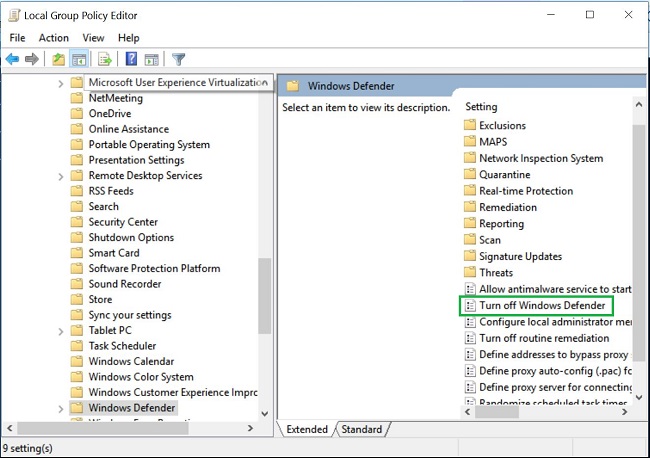
- このポリシーを有効にしてWindows Defenderをオフにするには、[ 有効 ]を選択します
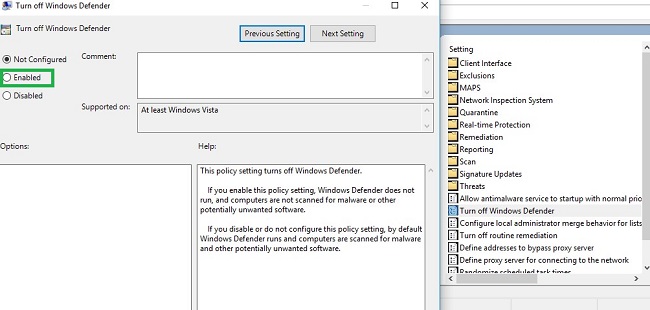
- コンピュータを再起動して、変更を有効にします。
注:サード パーティー製のウイルス対策ソフトウェアを削除し、コンピューターでWindows Defenderを再度有効にする場合は、グループ ポリシー エディターを使用して上記の手順に従います。[Windows Defenderを無効にする]ポリシーで [未構成 ]または [無効 ]のいずれかを選択します。
受影響的產品
Alienware, Inspiron, OptiPlex, Vostro, XPS, G Series, G Series, Alienware, Inspiron, Latitude, Vostro, XPS, Fixed Workstations, Mobile Workstations文章屬性
文章編號: 000108754
文章類型: How To
上次修改時間: 06 1月 2025
版本: 6
向其他 Dell 使用者尋求您問題的答案
支援服務
檢查您的裝置是否在支援服務的涵蓋範圍內。